Object, World - позволяет задавать ось с помощью списка Mirror Plane (XY, XZ, ZY) исходя из локальной системы координат объекта или из глобальной системы координат.
Weld Points - после построения зеркального отражения некоторые точки могут оказаться в том же самом месте или в его малой окрестности. При установ ленном флажке такие сдублированные точки будут слиты в одну.
Value - положение осей, относительно которых строится зеркальное отражение, может быть задано точно с помощью этого параметра.
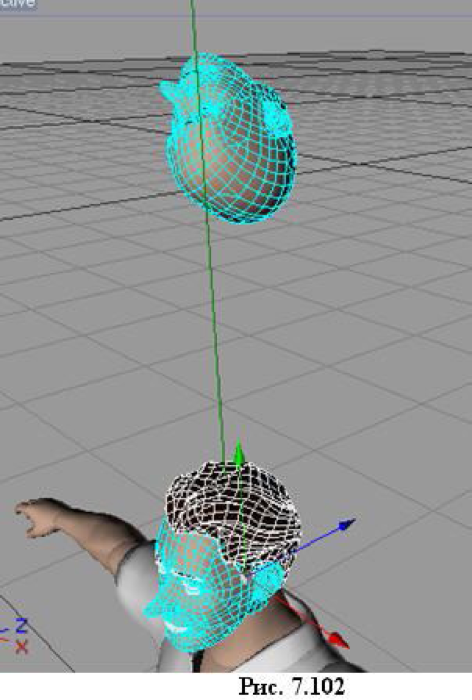
Duplicate Points - если флажок установлен, то вначале создается копия объекта, а затем его зеркальное отражение.
Snap to Points - в режиме Screen позволяет точно устанавливать ось зеркального отражения, привязывая ее к ближайшей точке поверхности объекта.
Чтобы попробовать инструмент в действии, создайте зеркальное отражение (расположенное за спиной) передней части выкройки майки (рис. 7.103).
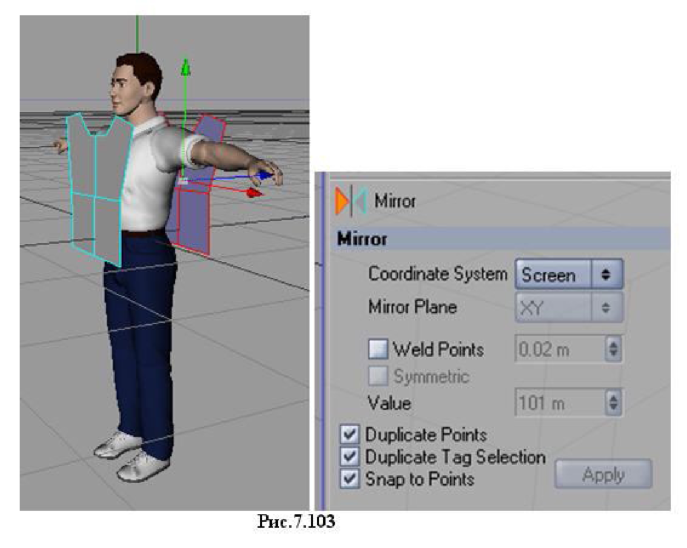
7.1.12. Инструмент Set Point Value
Позволяет задавать значения параметрам выделенных точек. Предварительно объект должен быть переведен в полигональный вид и включен режим Use Point Tool. Точки должны быть выделены.
Параметры инструмента представлены на рис. 7.104.
All, X, Y, Z - позволяет выбрать координатную ось, для которой будет назначен один из следующих режимов:
Leave - координаты по данной оси изменяться не будут;
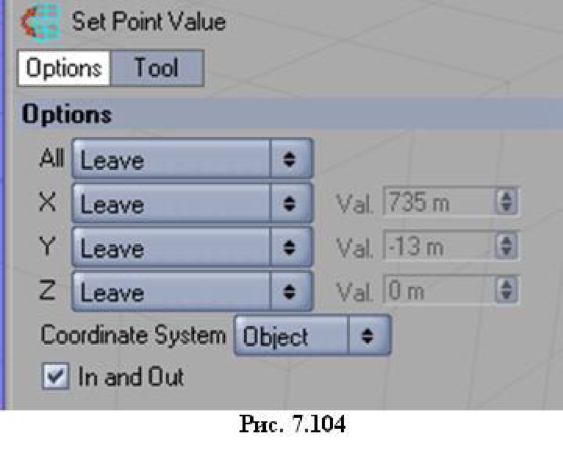
Set - установка координат по данной оси производится с помощью счетчика Val;
Center - перемещает точки на середину выбран ной оси. На рис. 7.105, 7.106 произведено центрирование трех выбранных точек на сфере для всех координат.
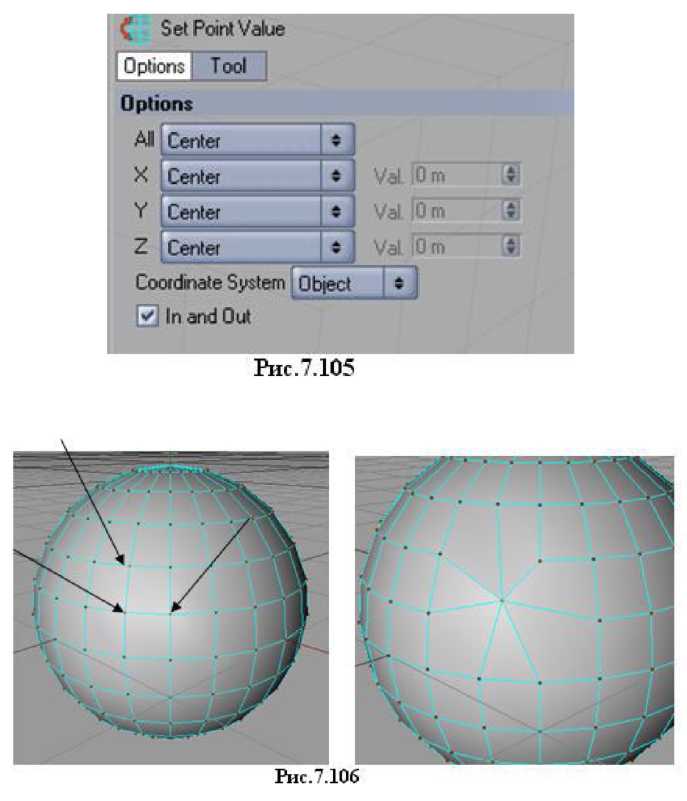
Например, если для примитива Cube (куб) задать центрирование точек по оси 0Z (рис. 7.107), то все точки объекта соберутся на плоскости XY, расположенной на оси 0Z в точке, координата которой равна половине длины стороны куба по оси 0Z (рис. 7.108). Чтобы эта операция получилась, куб предварительно надо перевести в полигональное состояние, включить режим Use Point Tool, выделить все точки (Selection -> Select All). Затем вызываете инструмент Set Point Value, выставляете настройки как на рис. 7.107 и щелкае те левой кнопкой мыши по любому месту окна проекций.
Quantize - осуществляет привязку выделенных точек к осям.
Crumple (Normal) - позволяет задавать с помощью счетчика Val распределение координат точек вдоль нормали к точке (поэтому доступен только счетчик по одной координате).
Crumple (Radial) - позволяет задавать с помощью счетчика Val распределение координат точек вдоль оси, исходящей из центра объекта.
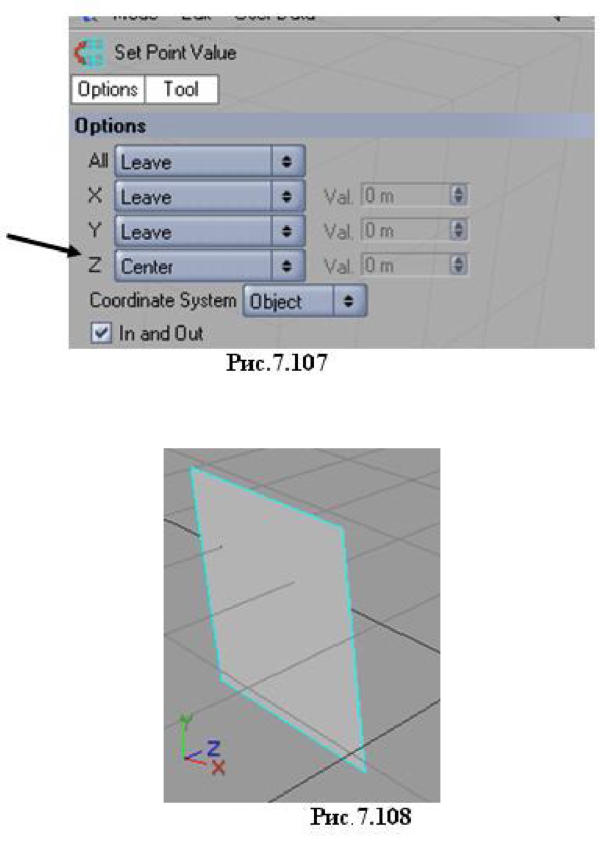
Crumple (Axial) - позволяет задавать с помощью счетчика Val распределение координат точек по осям объекта.
Coordinate System - позволяет выбрать систему координат Object (локальная), World (глобальная) и Screen (интерактивная).
In and Out - работает в режимах Crumple (см. выше). При установленном флажке обеспечивает перемещение точек как внутрь, так и наружу (рис. 7.109). При сброшенном флажке - только наружу.
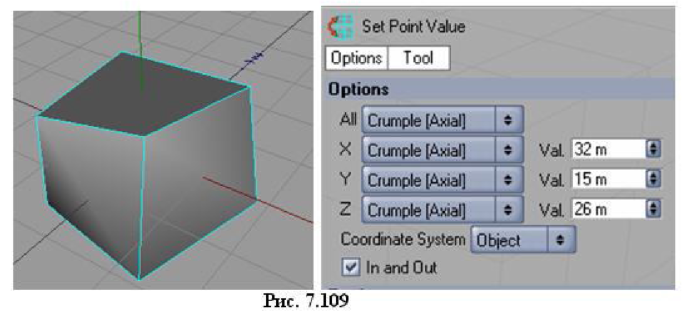
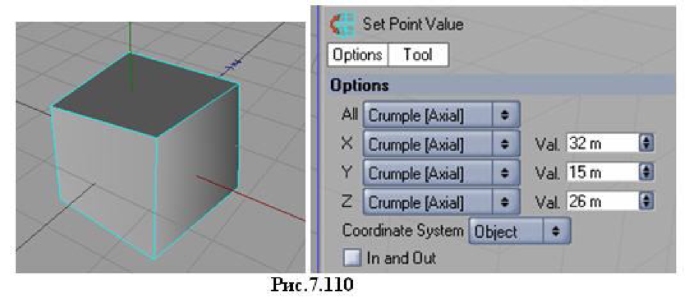
7.1.13. Инструмент Slide
Позволяет перемещать выделенное ребро (или вершину), изменяя тем самым структуру полигональной сетки (рис. 7.111). Инструмент работает в режимах ребер и точек.
